PowerFolder は『BI 指向のデータ管理ソフト』です。
データ集計が簡単! 集計を比較するのも容易!
◆ Version 3.6.5 の変更点 ◆
PowerFolder Version 3.6.5 では次の機能が追加されました(2021年9月14日)。■ 散布図ボードの作成
複数の集計値がある集計表が定義されている場合、集計値の2つを縦軸と横軸にする散布図をすべての組み合わせで表示するボードがメニューから作成できるようになりました。集計値の相関を視覚的に捉えることができ、データの分析に役立ちます。
詳しくは「Ⅲ‐2‐(13) 散布図ボードの作成」を参照してください。
■ ボードやカードの検索結果枠での編集機能
ボードやカードに表示した検索結果でデータの編集、追加、削除ができるようになりました。ボードをアプリケーションの操作画面として利用する可能性を広げます。
■ 組込み関数の 検索条件() の追加
追加された組込み関数「検索条件()」により "で始まる" や "を含む" の検索条件が記述しやすくなりました。組込み関数「検索()」との組み合わせで検索機能を持たせたアプリケーションの構築が容易になりました。
■ 「傾向と対策のためのフォルダ群の作成」の基準日の変更
「傾向と対策のためのフォルダ群の作成」で作成したフォルダ群の基準日の変更ができるようになりました。■ 下位フォルダー共有名による子フォルダーの共有機能
下位フォルダー共有名を同じにすると複数のフォルダーで子フォルダーを共有できます。例えば、検索条件でデータを仕分けた後、同じ集計をしたい場合などは、この機能を使うことにより一つの子フォルダーを管理することで他のフォルダーの子フォルダーも管理することができます。
◆ Version 3.6.4 の変更点 ◆
PowerFolder Version 3.6.4 では次の機能が追加されました(2020年12月14日)。■ カードとボードの機能追加
カードやボードに任意のフォルダの変化の集計、検索条件図を表示できるようになりました。ボード上に置いた変化の集計、検索条件図、検索結果、集計結果、グラフは連動できます。
■ 検索条件図に「元に戻す」「やり直す」機能を追加
検索条件図で「元に戻す」と「やり直す」ができるようになりました。検索条件を変更してもメニューから元に戻せるので、検索結果をみながら様々な検索を試すことが容易になりました。◆ Version 3.6.3 の変更点 ◆
PowerFolder Version 3.6.3 では次の機能が追加されました(2020年7月1日)。■ カードとボードの機能強化
カードやボードに任意のフォルダの検索結果、集計結果、グラフを表示できるようになりました。■ カラム内容の一部取出し、分割、連結の簡単定義
カラムの内容を一部取出したり、特定の文字で分割したり、複数のカラムを連結したりする拡張カラムを専用のウィンドウで容易に定義できるようになりました。■ Rスクリプト作成
PowerFolderの検索や集計の結果を統計ソフト「R」で読み込むスクリプトとCSVファイルを作成できるようになりました。◆ Version 3.6.2 の変更点 ◆
PowerFolder Version 3.6.2 では次の機能が追加されました(2019年2月1日)。■ 傾向と対策のためのフォルダ群の作成
「傾向と対策のためのフォルダ群の作成」は、年度、半期、四半期、等の時系列でデータを集計できるフォルダ群をまとめて作成します。年月日を指定して作成することもできますが、実施日を基準として集計することもできるので、期が終わってから見るのでなく、データをこまめに取り込むことで日単位で状態を把握することできます。
詳しくはマニュアル「Ⅲ‐2‐(12) 傾向と対策のためのフォルダ群の作成」をご参照下さい。
◆ Version 3.6.1 の変更点 ◆
PowerFolder Version 3.6.1 では次の機能が追加されました(2018年7月10日)。■ フォルダ情報ファイルの更新分保存
フォルダ情報ファイル(fldファイル)を書く時に、読んだ時の日時と比較し日時が同じであれば従来と同じ様に上書きし、そうでない時はフォルダ情報ファイルを読み込み、それに対して現在の変更分と追加分を反映させたものを書き込むことができるようになりました。詳しくはマニュアル「フォルダ情報の保存と読み直し」をご参照下さい。
■ フォルダ情報ファイルの読み直し
PowerFolderを起動したまま、フォルダ情報をファイルから読み直すことができるようになりました。詳しくはマニュアル「フォルダ情報の保存と読み直し」をご参照下さい。
◆ Version 3.6.0 の変更点 ◆
PowerFolder Version 3.6.0 では次の機能が追加されました(2018年4月20日)。■ 表示データのドラッグ&ドロップによる操作性の向上
新しく導入された参照用グリッドにデータを表示し、そこから任意のカラムをドラッグし、グラフにドロップすることでグラフの軸や凡例に割り当てる値を設定できるようになりました。また、カラムをフォルダにドロップすることで列挙フォルダ、セルをフォルダにドロップすることで条件フォルダが作成できるようになりました。
詳しくはマニュアル「参照用グリッド」をご参照下さい。
■ グラフの範囲指定
表示中のグラフ上でマウスのドラッグにより表示範囲を指定できるようになりました。詳しくはマニュアル「グラフの範囲指定」をご参照下さい。
■ 日付の変換
年月日からなる日付を年、月、年度、半期、四半期、等に変換して集計できるようになりました。■ 検索結果の文字列サーチ
【検索】タブに表示されている検索結果を対象に文字列のサーチができるようになりました。詳しくはマニュアル「結果の検索」をご参照下さい。
◆ Version 3.5.3 の変更点 ◆
PowerFolder Version 3.5.3 では次の機能が追加されました(2017年5月10日)。■ 機能メニューの変更
メイン画面の機能メニューをウィンドウ上部に固定とし、構成も変更しました。外見については「メイン画面の構成」を、構成については「機能メニューと機能アイコン」をご参照下さい。
■ よくある設定の強化
「よくある設定」でグラフのドリルダウンができるフォルダが作れるようになりました。また、伸縮表示もカラムの全ての組合せでできるようになりました。詳しくはマニュアルをご参照下さい。
■ 式の高速化
拡張カラムやフォルダの処理に記述された式の処理を見直し高速化を図りました。■ フォルダの「戻る」「進む」「上へ」機能の追加
フォルダ選択の履歴を保持し、「戻る」「進む」ができるようにし、また、「上へ」で上位のフォルダに移動できるようにしました。◆ Version 3.5.0 の変更点 ◆
PowerFolder Version 3.5.0 では次の機能が追加されました(2016年6月20日)。■ CSV取込定義の強化
「補足設定」タブと「定義実行」ボタンを追加し、取込時処理を記述しなくても取込定義に従ってデータを取り込めるようになりました。詳しくはマニュアルをご参照下さい。
◆ Version 3.4.8 の変更点 ◆
PowerFolder Version 3.4.8 では次の機能が追加されました(2016年6月1日)。■ 複数データファイルのサポート
一つの表に複数のデータファイルを割り当てる事ができるようになりました。例えば、年度別にデータファイルを作成して、更新は個別のファイルに対して行い、それらのファイルを一つの表として検索する、といった事ができます。
■ 数値型カラムの非数値検索のサポート
整数型と実数型のカラムで数値がセットされていないレコードを検索できるようになりました。◆ Version 3.4.5 の変更点 ◆
PowerFolder Version 3.4.5 では次の機能が追加されました(2016年4月4日)。■ 集計機能の強化
集計カラムと方法の列表示をサポートし、行数と列数のバランスのとれた集計表の作成ができるようになりました。■ CSV取込定義
単純なデータの繰り返しからからできていないCSVファイルやエクセルファイルからのデータの取込を容易にするために、取込対象の内容を表示しGUIでカラムの対応を設定できるようになりました。詳しくはマニュアルをご参照下さい。
◆ Version 3.4.2 の変更点 ◆
PowerFolder Version 3.4.2 では次の機能が追加されました(2015年11月7日)。■ クロス集計機能の強化
多段のクロス集計、集計Aと集計B、転置表示の見栄え改善、等でクロス集計機能を強化しました。■ リスト条件フォルダ
ある条件の検索結果から作られる任意のカラムのリストに一致するレコードを検索できるようになりました。詳しくはマニュアルをご参照下さい。
■ サーバ版の性能向上
Windows上で動くPowerFolderサーバを新規に開発し、ネットワーク越しの性能を大幅に向上させました。◆ Version 3.3.3 の変更点 ◆
PowerFolder Version 3.3.3 では次の機能が追加されました(2014年8月15日)。■ 64ビット対応
PowerFolder の64ビット版をリリースしました(動作にはWindowsの64ビット版が必要です)。■ 設定用のウィンドウのデザインを一新しました
フォルダの設定、表示書式の設定、集計書式の設定の各ウィンドウを機能別に分けたり、説明を加えたりして、よりユーザフレンドリーを心がけました。■ ボード機能
検索、集計、グラフの表示を任意の組合せで複数配置できるボード表示を追加しました。◆ Version 3.2.1 の変更点 ◆
PowerFolder Version 3.2.1 では次の機能が追加されました(2013年11月3日)。■ コマンドモード
PowerFolderの起動時に引数を指定してコマンドモードで動かすと、ウィンドウを表示せず、引数で指定した処理を実行後、プログラムを終了させることができます。コマンドモードを使い、定型的な処理をバッチファイルに記述してタスクスケジューラに登録し自動化することができます。
■ 文書扱い
表のカラムの表示属性として「文書扱い」を追加しました。「文書扱い」を”する”に設定するとそのカラムの内容をWindowsの関連付けで開くことができるようになるので、データに関連したファイル名やURLをカラムにセットしておき、検索したデータをダブルクリックして開けます。
■ よくある設定
「よくある設定」はウィザード形式で基本的な分類と集計ができるフォルダ群を生成します。■ 期間仕分フォルダ、ショートカットフォルダ
期間仕分フォルダ、ショートカットフォルダを追加しました。■ HTML出力の強化
HTML出力でグラフ画像を別ファイルとせずHTMLファイルの中に埋め込む事と、文字枠の種類として「吹き出し」を追加しました。◆ Version 3.0.0の変更点 ◆
PowerFolder Version 3.0.0 では次の機能が追加されました。■ 集計値を条件とする検索
集計値を条件とする検索ができるようになりました。例えば、ある期間の売上金額を店別に集計して、売上金額の多い上位3位を迄を検索する、といったことができます。
■ 複数の集計値を比べ増減比率や増減回数で分類
「変化の集計」により、複数集計で集計結果を複数並べて比較し、集計値の増減比率や増減回数で分類・集計し表とグラフにまとめることができるようになりました。集計結果が多くても、「変化の集計」で全体を俯瞰して見ることができます。
◆ Version 2.1.8の変更点 ◆
PowerFolder Version 2.1.8 ではHTML出力機能が追加され、グラフの設定が強化されました。■ HTML出力
集計結果とグラフと任意の文字列をHTML形式で出力することができます。集計結果は通常の集計表と伸縮表示が可能です。
伸縮表示のHTML出力ではサーバーの助けなしにブラウザ上で伸縮動作が可能です(JavaScript が必要)。
グラフはGIF形式のイメージファイルに変換されます。
任意の文字列を配置できるので、コメント等を載せることができます。
■ グラフの設定強化
グラフの設定で色とフォントの指定ができるようになりました。色の設定ではいくつかの部位でグラデーションや透明度の指定も可能です。
前バージョンと比較して、表現力豊かなグラフを作成できます。
◆ Version 2.1.6の変更点 ◆
PowerFolder Version 2.1.6 では次の機能が追加されました。■ 伸縮表示
集計表示と同じように集計した上で、視点毎に小計行を追加します。小計行の左端には’+’か’-’が表示され、マウスのクリックで小計の詳細の表示/非表示が切り替わります。
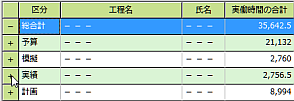 |
 実績 を 伸張 |
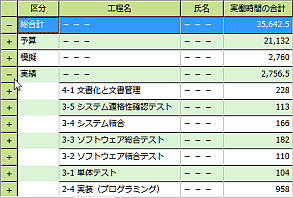 |
■ グラフのカード表示
グラフと集計表が同時に見れるカード表示ができるようになりました。
■ 行番号表示
検索と集計の結果表示に行番号を付加できるようになりました。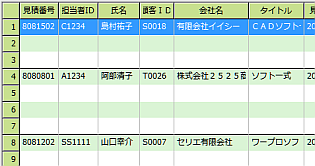
■ 転置表示
検索と集計の結果表示で転置表示ができるようになりました。| 行番号表示 |
転置表示 |
|
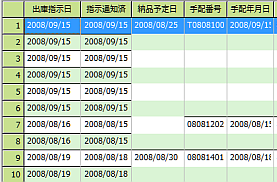 |
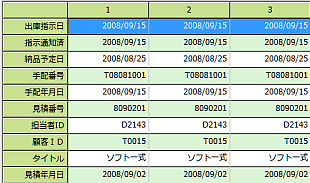 |